- Mwandishi Jason Gerald [email protected].
- Public 2023-12-16 11:41.
- Mwisho uliobadilishwa 2025-01-23 12:48.
Hakika hutaki watu wengine watafute historia yako ya mtandao. Wale wanaotarajia kuficha nyimbo zao kutoka kwa wengine huenda sio wao tu wanaotumia Wavuti za watu wazima au vyumba vya mazungumzo: watu wengi huhifadhi habari nyeti kwenye kompyuta za pamoja. Wana nia ya kudumisha data ya kibinafsi, au siku zao za kuzaliwa au ununuzi wa Krismasi, na hawataki wachuuzi wowote kupata chochote bila kuelekea. Ikiwa yoyote ya mambo haya yanakuhusu, basi lazima lazima uwe na tabia ya kuzuia shida zinazoweza kutokea. Wakati programu ya kibiashara inaweza kufuta kumbukumbu za historia ya mtandao, vidokezo hivi rahisi vitakupa nguvu ya kuifanya mwenyewe - bila kuvunja benki!
Hatua
Njia 1 ya 5: Kuondoa Historia ya Matumizi kwa Kutumia Internet Explorer
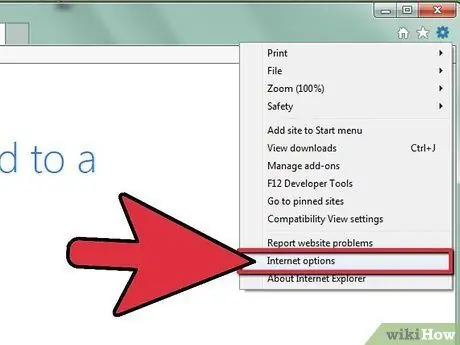
Hatua ya 1. Fungua Internet Explorer
Bonyeza "Chaguzi za Mtandao" kwenye menyu ya "Zana".
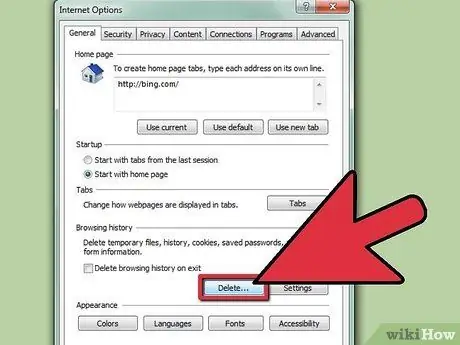
Hatua ya 2. Futa kila kitu
Kuleta Chaguzi za Mtandao kutoka kwa menyu ya Zana, kisha uchague "Futa zote." Au uzifute moja kwa moja ukitumia "Pane ya Historia" ambayo inaweza kupatikana kutoka kwenye kitufe cha upau zana.
- "" Futa kuki "': Katika dirisha lile lile" "Chaguzi za Mtandao", chagua "Futa Vidakuzi". Au, zifute kibinafsi kwa kuzifikia kwa kutumia kitufe cha "Tazama Faili".
- '"Futa faili za muda mfupi"': Katika dirisha hilo hilo "Chaguzi za Mtandao", chagua "Futa Faili". Tazama Vidokezo vya kudhibiti faili za muda.
Njia 2 ya 5: Kuondoa Historia ya Matumizi kwa Kutumia Google Chrome
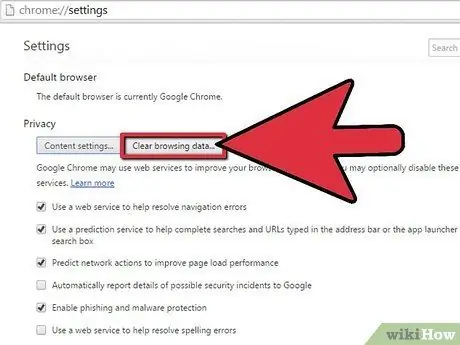
Hatua ya 1. Fungua dirisha la kivinjari cha Chrome
Kwenye kulia ya juu ya mwambaa zana, pata na ubonyeze menyu ya Chrome.
Chagua '"Zana"' → '"Futa Data ya Kuvinjari…"'
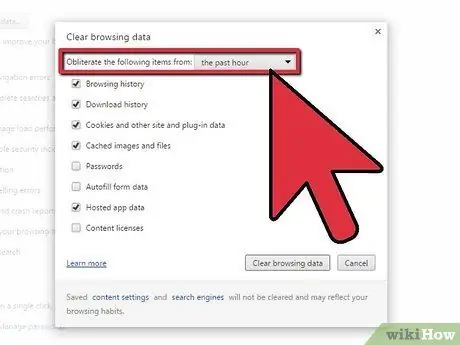
Hatua ya 2. Angalia chaguzi zako
Katika dirisha linaloonekana, angalia moja kwa moja chaguzi ambazo utatumia. Unaweza kufuta historia yako ya matumizi kidogo au kadri upendavyo.
Ili kufuta historia yako yote ya matumizi, futa kipengee kilichochaguliwa "tangu mwanzo wa wakati"
Njia 3 ya 5: Kuondoa Historia ya Matumizi Kutumia Firefox
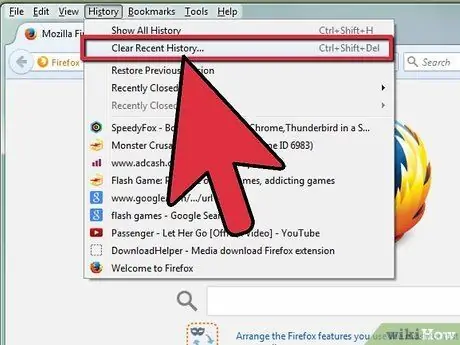
Hatua ya 1. Anzisha Firefox
Bonyeza menyu ya Firefox, kisha uchague Historia → Futa Historia ya Hivi Karibuni.
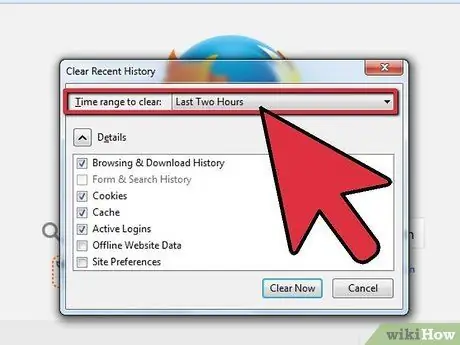
Hatua ya 2. Chagua masafa ya muda
Kwenye dirisha la "Futa Historia ya Hivi Karibuni", chagua kiwango cha wakati kinachofaa. Unaweza kuchagua wakati kutoka saa ya mwisho hadi nzima.
Ili kufanya chaguo maalum zaidi cha kufuta, bonyeza menyu ya "Maelezo" kwenye dirisha la "Futa Historia ya Hivi Karibuni", kisha uchague haswa kile unachotaka kufuta
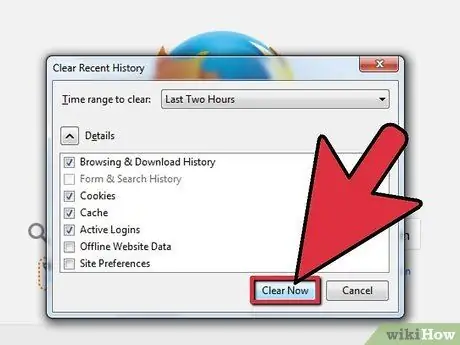
Hatua ya 3. Bonyeza Futa Sasa
Njia ya 4 ya 5: Kusafisha Historia ya Kuvinjari Kutumia Mhariri wa Usajili (Mbinu za hali ya juu)
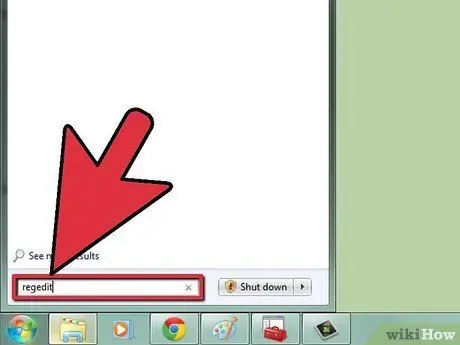
Hatua ya 1. Fungua menyu ya Anza na kisha andika "regedit" katika uwanja wa utaftaji
Bonyeza "Ingiza" ukimaliza.
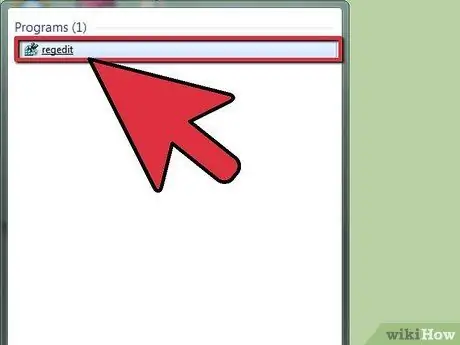
Hatua ya 2. Bonyeza mara mbili ikoni ya "regedit"
Subiri programu ifunguliwe. Ikiwa umehamasishwa, bonyeza "Endelea".
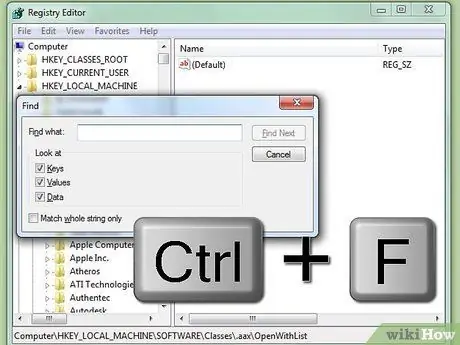
Hatua ya 3. Bonyeza "Udhibiti" na "F" kuleta sanduku la Tafuta
Hatua hii hukuruhusu kuanza kutafuta faili maalum ya Usajili.
Hatua ya 4. Andika "HKEY_CURRENT_USER / Software / Microsoft" kwenye kisanduku cha Tafuta
Bonyeza ikoni ya kuongeza mara tu matokeo yanapoonyeshwa kwenye kisanduku cha Tafuta
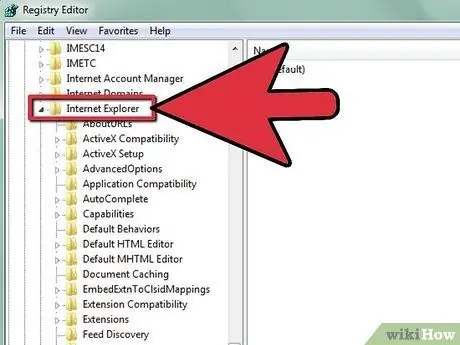
Hatua ya 5. Hover juu ya "Internet Explorer" → "Baa ya Kichunguzi
”
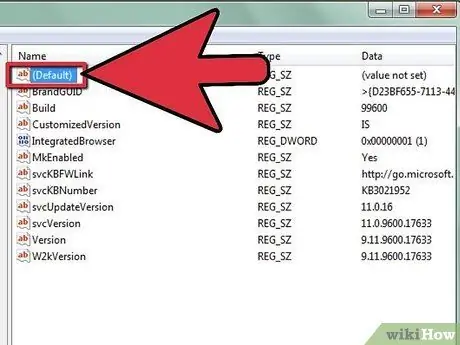
Hatua ya 6. Tafuta chaguo-msingi la usajili
Ingizo hili lina neno "Chaguo-msingi" katika jina lake la faili.
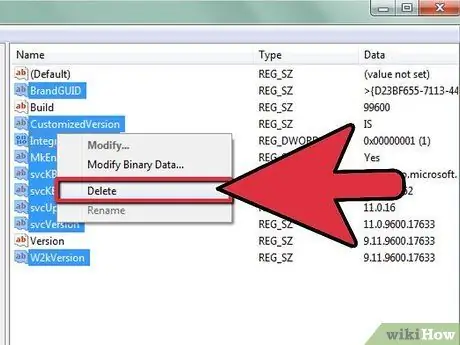
Hatua ya 7. Bonyeza-kulia na ufute viingilio vyote vya Usajili "chini" ya chaguo-msingi la usajili wa Default
Hakikisha haufuti usajili wa Default wa usajili au ingizo lingine lolote juu ya chaguo-msingi kwani hii inaweza kuathiri sana uwezo wa mfumo wako kufanya kazi fulani.
Njia ya 5 kati ya 5: Kufuta Kielelezo. Dat File (Advanced Technique)
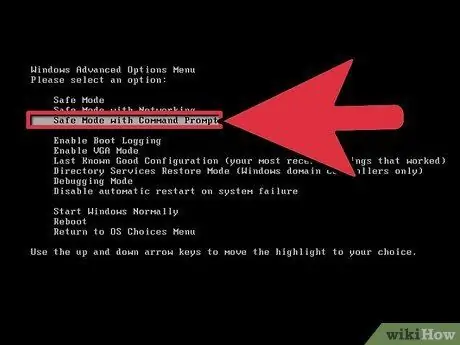
Hatua ya 1. Anza Windows kwa kutumia Hali salama
Kawaida unaweza kufanya hivyo kwa kubonyeza F8 mara tu baada ya kuwasha kompyuta.
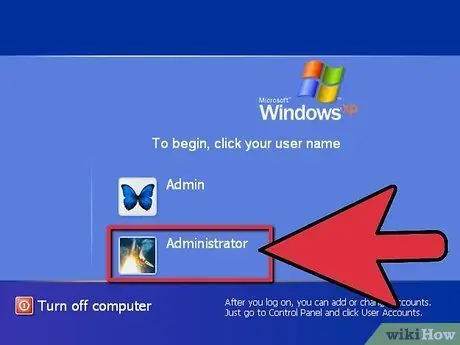
Hatua ya 2. Ingia kama msimamizi
Faili ya index.dat, ambayo inasambaza habari ya historia ya mtandao, haiwezi kufutwa katika Amri ya Kuamuru ikiwa haujaingia kama msimamizi.
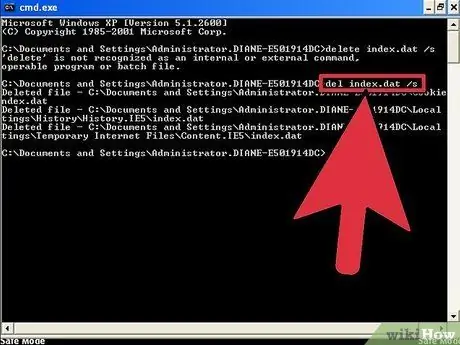
Hatua ya 3. Katika Amri ya Kuamuru, andika "del index
dat / s kisha bonyeza kitufe cha Ingiza. Faili zako za index.dat, pamoja na saraka zao ndogo, zinapaswa sasa kuondoka.
Vidokezo
- Baada ya kusafisha nyimbo zako, futa vidokezo vyote vya Mfumo wa Kurejesha kama tahadhari. Usajili unaweza kurejeshwa katika hali yake ya awali kwa kutumia kifaa hiki.
- Ili kuzuia uchambuzi wa kiuchunguzi wa gari yako ngumu, andika juu ya nafasi yako ya bure ya diski ngumu ukitumia zana kama Eraser.
- Ikiwa hautaki kusumbua maisha yako kwa kufuta nyimbo kwa njia ya mikono, tafuta programu ambayo inaweza kukufanyia, kama vile CCleaner (bure!), Msafishaji wa Faragha wa OSPC, East-Tec Eraser 2007, Evidence Eliminator, Tracks Eraser Pro, au Kuosha Dirisha.
- Windows inao cache ya DNS kusaidia Windows kupata kurasa za wavuti. Ili kuona orodha ya kurasa za wavuti zilizotazamwa hivi karibuni, fungua dirisha la CMD (bonyeza CMD kwenye sanduku la 'run') na andika "ipconfig / displaydns". Cache hii inaweza kusafishwa kwa kuandika "ipconfig / flushdns".
- Ili kulemaza sehemu ya Hati za Hivi Karibuni za menyu ya Anza, bonyeza-bonyeza kwenye kitufe cha Anza. Bonyeza Mali. Hover juu ya kichupo cha menyu ya Mwanzo. Kisha bonyeza kitufe cha "Customize". Leta mshale kwenye kichupo cha "Advanced". Chini utaona sehemu ya hati ya hivi karibuni. Hapa unaweza kuteua "Orodhesha nyaraka zangu zilizofunguliwa hivi karibuni". Kwa kuongezea kuna kitufe ambacho unaweza kutumia kusafisha orodha lakini weka sehemu inayofaa kwenye menyu ya Mwanzo.
- Weka IE kufuta faili za muda moja kwa moja wakati kivinjari kimefungwa. Chaguo hili linaweza kupatikana kwenye kichupo cha "Advanced" chini ya menyu ya IE ya Zana / Chaguzi za menyu ya IE. Au, weka Firefox badala ya IE, ambayo inatoa zana ya "Futa Data ya Kibinafsi".
- Ikiwa unatumia antivirus, programu hii inapaswa kuwa na matumizi ambayo inaweza kutumika kufuta historia ya matumizi. Majina ya matumizi yanatofautiana. Ikiwa unatumia uponyaji wa haraka wa hivi karibuni, mpango huu unapaswa kuwa na programu iitwayo 'P. CTuner' ambayo inaweza kupatikana kwa kutumia hifadhidata ya virusi. Unaweza kuendesha Usafishaji wa Kiotomatiki au Usafi wa Kutafuta kando
Onyo
- Katika hali fulani, kunaweza kuwa na mtaalam ambaye anaweza kubadilisha mabadiliko haya.
- Jaribio la kuficha matumizi ya kompyuta mahali pa kazi huenda likapingana na sera za usimamizi. Wasimamizi wa mtandao wanaweza kupata magogo ya seva ambayo yana maelezo ya shughuli za mtandao na kituo cha kazi, wakati firewalls pia zinaweza kuhifadhi magogo. ISPs pia huweka rekodi tofauti.
- Mabadiliko kwenye faili za mfumo unazojifanya zina hatari na zina hatari yako mwenyewe.
- Utasababisha mashaka ikiwa ni wazi kuwa wewe ndiye uliyechukua hatua kufuta nyimbo zako.
- Usibadilishe mipangilio ya kompyuta kwa watumiaji wengine bila kuomba ruhusa. Kilikuwa kitendo cha kusumbua. Kubadilisha yaliyomo kwenye kompyuta bila haki za kisheria kunachukuliwa kuwa uhalifu katika nchi nyingi.






